![Top +55 Mejores Programas de Animación [2023]](https://cdn.renderforest.com/website/blog-media/11cbe863-2137-4669-9a57-e1cc94be307c.jpg)
Tips de animación

Ya sea que es un diseñador, un fotógrafo o un trabajador freelance creativo, es esencial tener un portfolio que muestre sus obras. Un buen portfolio puede diferenciarle de los demás candidatos y ayudarle a conseguir el trabajo de sus sueños.
Debe prestar más atención a su portfolio y crear uno único para impresionar a sus clientes potenciales.
Los video portfolios le permiten ser más personal y creativo para exhibir sus habilidades, conocimientos, proyectos y experiencia. Son la mejor manera de dar una visión general de sus logros a posibles empleadores y clientes. En una palabra, el video portfolio ayuda a demostrar que usted está calificado para ese proyecto específico.
En estos días, crear un excelente video portfolio se ha vuelto más fácil que nunca. Con Renderforest, puede crear un portfolio atractivo en un par de minutos.
Aquí hay un video portfolio que hemos creado con una de nuestras plantillas.
Si le gusta este video y desea crear uno similar, vaya a «Crear video» en el menú de navegación y elija una plantilla para su portfolio.

El video anterior hemos creado con nuestra plantilla «Presentación Crónicas Vintage«. Haga clic en el botón «Crear ahora» para comenzar.

Como puede ver, aquí tiene dos opciones: crear su video agregando escenas manualmente o usando nuestros ajustes preestablecidos.

Si necesita algo de inspiración o no sabe por dónde empezar, haga clic en «Cargar una plantilla» y elija uno de nuestros ajustes preestablecidos temáticos para crear su video. Puede personalizar las escenas preparadas, cargar sus archivos multimedia y agregar sus propias descripciones.

Nuestro ejemplo de video portfolio se crea con nuestro preajuste “Photographer Portfolio” (portfolio de fotógrafo). Para usar uno de nuestros ajustes preestablecidos, simplemente haga clic en «Usar historia preparada» y comience a editar las escenas.

Sin embargo, si decide crear un proyecto completamente nuevo, haga clic en «Agregar escena» y seleccione todas las escenas necesarias en función de sus obras. Esta plantilla ofrece cuatro categorías de escenas: contenedores de imágenes, contenedores de videos, animaciones de títulos y animaciones de logos.

Una vez que seleccione e inserte todas las escenas que necesita, comience a personalizarlas con la ayuda de las herramientas en el lado izquierdo del editor. Escriba su texto en los contenedores de texto, cargue sus imágenes y videos y haga clic en «Snapshot» para ver cómo se ven.

Hay varias formas de subir sus imágenes a su video: a través de la URL de la imagen, agregando desde la Imágenes de stock, cargando desde su dispositivo o seleccionando un archivo ya cargado en su Biblioteca de Medios.

Seleccione un contenedor de imagen y agregue su imagen a través de uno de los métodos mencionados, luego haga clic en «Confirmar» después de editar su imagen.

En nuestro video creado, no tenemos un contenedor de video, sin embargo, puede seleccionar uno y cargar su video a través de los mismos métodos que tenemos para los contenedores de imágenes. Si no encuentra ningún video relevante para cargar desde su dispositivo, no dude en usar nuestros videos de archivo. Hay más de 195.000 videos que son completamente gratuitos.

Busque videos escribiendo palabras claves o frases. Encuentre el video más relevante y haga clic en «Insertar». Una vez que agregue el video, seleccione las partes que desea ver en su video y recórtela.

Una vez que haya terminado el proceso de edición, es hora de ir a la sección «Estilo» y seleccionar las fuentes preferidas para su portfolio.

En la sección «Color», puede elegir los colores de su video.

Ahora, vaya a la sección «Música» y complete su video con una de nuestras pistas de música. Si no puede encontrar música relevante aquí, no dude en subir la suya para obtener el resultado deseado.

También puede cargar o grabar su voz en off para que su portfolio se vea más profesional y creativo. Vaya a la sección «Voiceover» (voz en off) para subirlo o grabarlo directamente en el editor. Además, puede probar nuestro recortador avanzado que está disponible para nuestros usuarios suscritos.

Parece que su video está listo. Vaya a la sección «Previsualizar» y haga clic en «Vista previa gratuita».
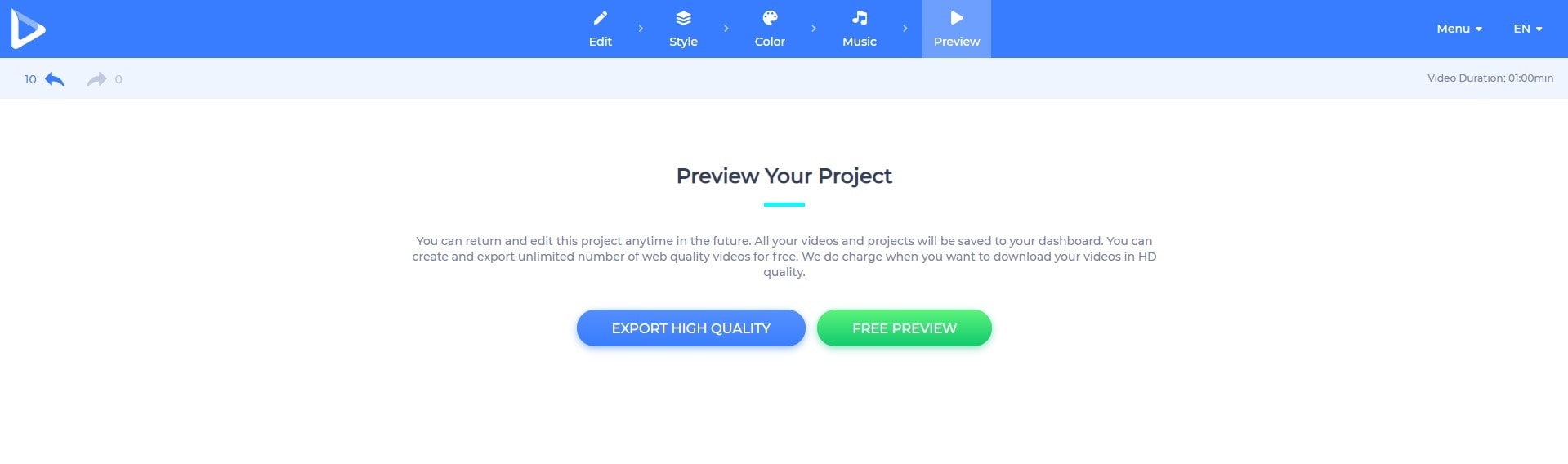
Su video estará listo en un par de minutos.

¡Felicidades, su portfolio está listo! Ahora, puede hacer clic en «Descargar» y obtener su video gratis. Realice una sola compra o suscríbase a uno de nuestros planes para exportar su video con la más alta calidad.
Siempre puede regresar y realizar todos los cambios necesarios en sus proyectos que se guardan en la sección «Mis videos». Elija el proyecto, haga clic en «Editar» y comience a hacer los cambios que desee.
Crear un video portfolio atractivo no sólo es fácil sino divertido. Reúna sus obras en un sólo lugar y cree una obra de arte para dejar al resto de los candidatos a la sombra.
Haga clic en el siguiente botón para comenzar:
Artículo por
Sumérjase en nuestro blog de entrevistas exclusivas, tutoriales prácticos y artículos interesantes publicados cada semana.
Leer todos los artículos de: Personal de Renderforest
